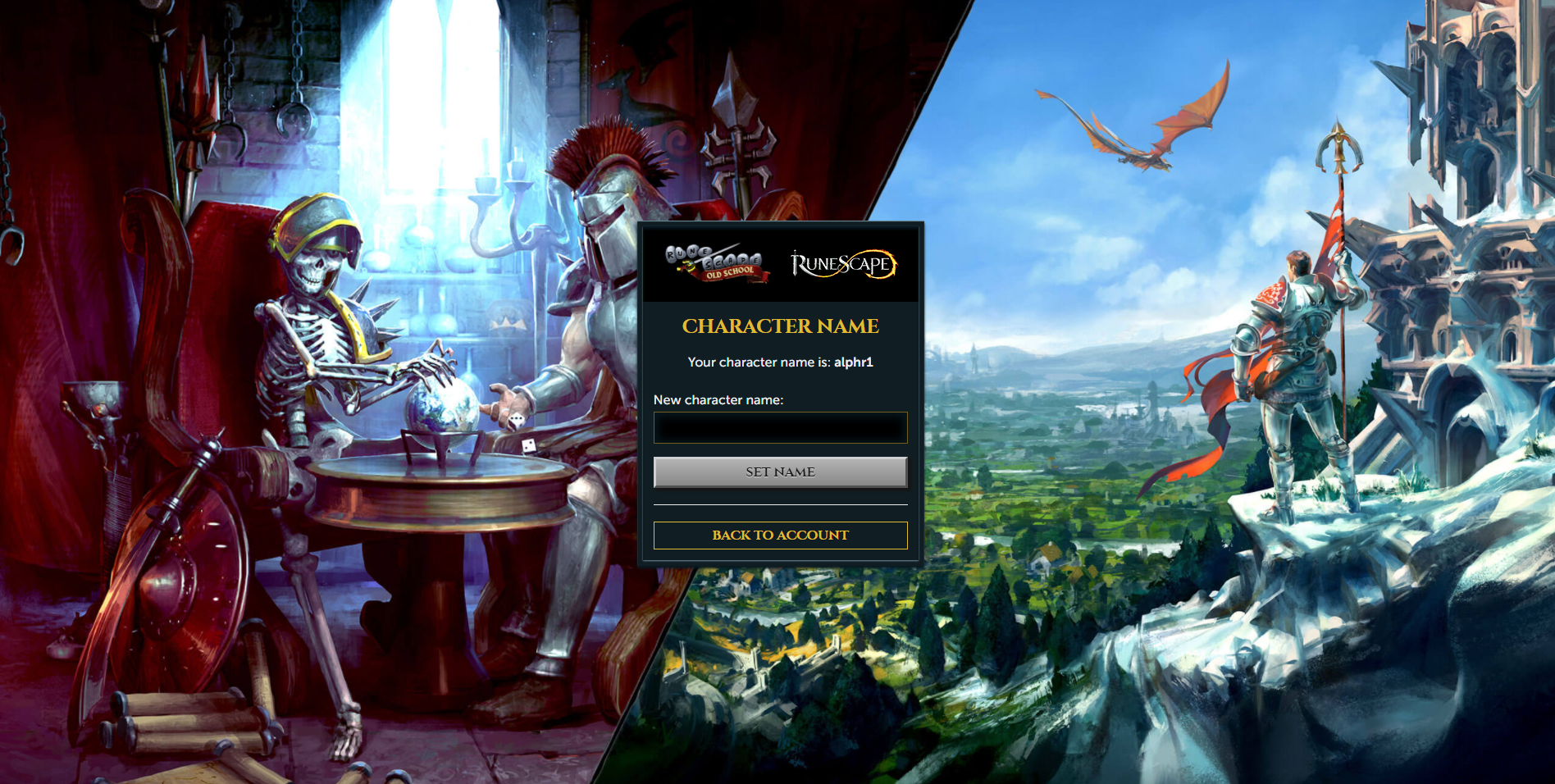Google E-Tablolarda Üzerine Yazmayı Kapatma
Üzerine yazma veya bazen atıfta bulunulan üzerine yazma, herhangi bir bilgisayarın sahip olduğu iki çalışma modundan biridir. Yazmakta olduğunuz metin, Ekle modunda olduğu gibi onu ileri itmek yerine mevcut metnin üzerine yazar.

Bu, Google E-Tablolar da dahil olmak üzere herhangi bir programda, uygulamada veya yazılım parçasında olabilir. Ama bu ilk etapta nasıl oluyor? Ve bu konuda Google E-Tablolar'da veya başka herhangi bir yerde üzerine yazmayı nasıl kapatırsınız? Bu yazıda, bir çalışma modundan diğerine nasıl geçileceğini açıklayacağız.
Ekle Anahtarını Bulun
İşte üzerine yazma ile ilgili sorun - birdenbire oluyor. Çoğu zaman bunun nedeni, çoğu insanın yazarken yanlışlıkla klavyelerindeki "Ekle" düğmesine basmasıdır.
Aslında, pek çok insan hemen hemen her klavyede "Ekle" düğmesine sahip olduğunun farkında değildir. Ve farkında olsalar bile, bunun ne için olduğunu bilmeyebilirler.
Peki, "Insert" tuşuyla ne alakası var? Ekleme Modundan Üzerine Yazma Moduna veya tam tersine geçiş yapan bir geçiş özelliğidir.
Ayrıca, Ekle modundan Üzerine Yazma Moduna geçtiğinizde, üzerine tıklamış olsanız bile imlecinizin Google E-Tablolar hücrelerinizden aniden kaybolduğunu fark edeceksiniz.
Ekleme modu, herhangi bir metin yazarken kullandığımız standart Moddur ve aslında insanların üzerine yazma moduna ihtiyaç duyması çok nadirdir.
Yüzeyde, bu nedenle, üzerine yazma modunu kapatmak daha kolay olamazdı. Ancak karşılaşabileceğiniz birkaç sorun var.

Ya Ekleme Anahtarınız yoksa?
Belirtildiği gibi, çoğu klavyede ekleme tuşu bulunur, ancak hepsinde değil. Bu, Ekle modundan Üzerine Yazma Moduna geçemeyeceğiniz anlamına mı geliyor? Kesinlikle hayır, bunun için bir kısayol var.
Üzerine yazma Modunda kendinizi bir Google E-Tablolar elektronik tablosuna veri girmeye çalışırken bulursanız, "Üst Karakter + 0" tuşlarına basmanız yeterlidir.
Ama işin püf noktası şu, sayısal tuş takımınızdaki Num Lock'u kapatmanız ve tuş takımındaki "0"ı kullanmanız gerekiyor. Muhtemelen bu işlemi ifade eden sıfırın hemen altında “Ins” kısaltmasını göreceksiniz.
Bu iki tuşu aynı anda tuttuğunuzdan emin olun. Ardından geri dönün ve e-tablonuzda üzerine yazmanın kapalı olup olmadığını kontrol edin.
Google Chromebook kullanıyorsanız Ekle tuşu, Arama Tuşu ve aynı anda basılan nokta tuşu kombinasyonu ile değiştirilir.
Ve Mac dizüstü ve masaüstü bilgisayarlar için Fn tuşu + Enter tuşlarına basılarak Ekle tuşu simüle edilir.

Formül Çubuğunda Üzerine Yazma Modu
Google E-Tablolar söz konusu olduğunda, formül çubuğuna metin girerken üzerine yazma sorunuyla karşılaşabilirsiniz. Ancak yalnızca mevcut bir formülü düzenlemeye çalışıyorsanız.
Ekle tuşuna basmak veya Ekle Modu kısayolunu kullanmak burada çalışmaz. Özellik bazen biraz yanıltıcı olabileceğinden, bu sorunu düzeltmenin garantisi yoktur.
Ama deneyebileceğiniz bir şey var. Herhangi bir rastgele hücreye tıklayıp Ekle tuşuna basabilirsiniz. Ardından, formülü bir kez daha denemek ve düzenlemek için geri dönün. Formül çubuğunun üzerine yazma sorununun genellikle olmaması durumunda sıfırlama düğmesi olarak çalışabilir.

Üzerine Yazma Modunu Kalıcı Olarak Devre Dışı Bırakabilir misiniz?
Insert tuşuna sürekli basılması zaman zaman ciddi hasarlara neden olabilir. Yazmakta olduğunuz metnin diğer metnin üzerine yazdığını bile fark etmeyebilirsiniz.
Özellikle Google E-Tablolar'da çok fazla veriyle çalışırken, önemli bilgilerin yanlışlıkla üzerine yazma riski endişe kaynağı olabilir.
Ancak şu ana kadar bilgisayarınızda veya Google E-Tablolar gibi G Suite ürünlerinde bu özelliği kalıcı olarak devre dışı bırakmanın bir yolu yok.
Üzerine Yazma Modunun Üzerine Yazma
Ekle tuşu, çoğu insanın klavyelerini her gün kullanırken düşündüğü bir şey değildir. Ancak çoğumuz kendimizi en az bir veya iki kez sıklıkla korkulan üzerine yazma modunda bulduk.
Bir elektronik tabloda çalışırken imlecinizin gittiğini gördüğünüzde, yaptığınız şeyi durdurun ve Ekle tuşunu arayın. Alternatif olarak, kullandığınız işletim sistemi için geçerli olan kısayolu kullanın. Ve hayır, ne yazık ki şimdilik üzerine yazma modunu kalıcı olarak devre dışı bırakamazsınız.
Klavyenizde yanlışlıkla Ekle tuşuna sık sık basıyor musunuz? Aşağıdaki yorumlar bölümünde bize bildirin.